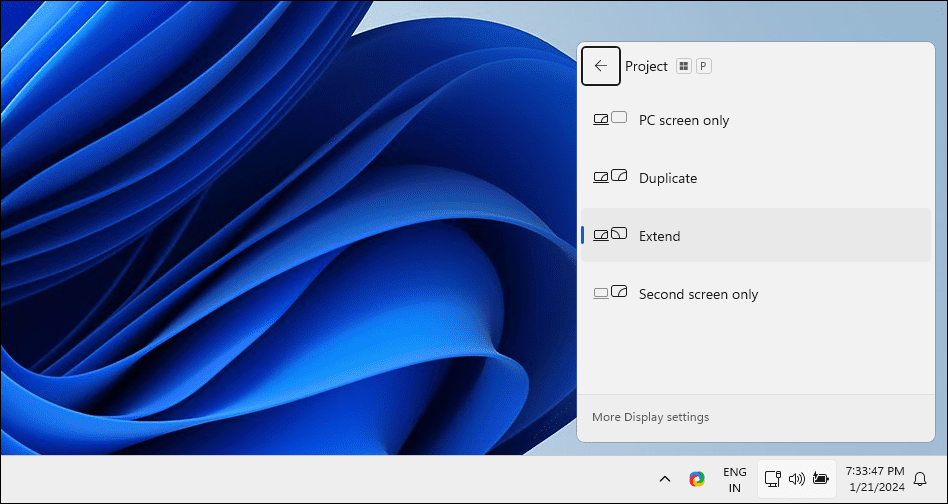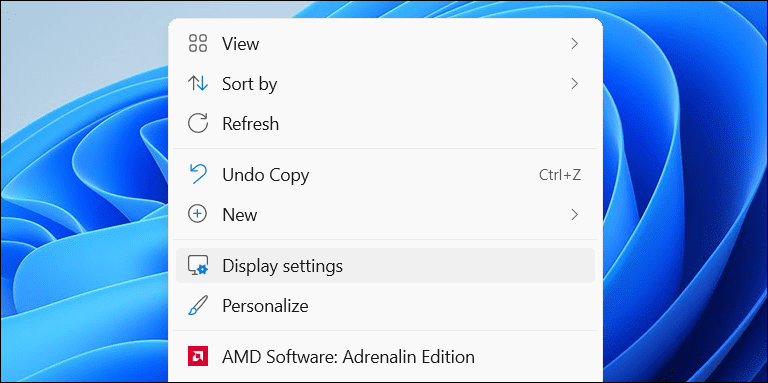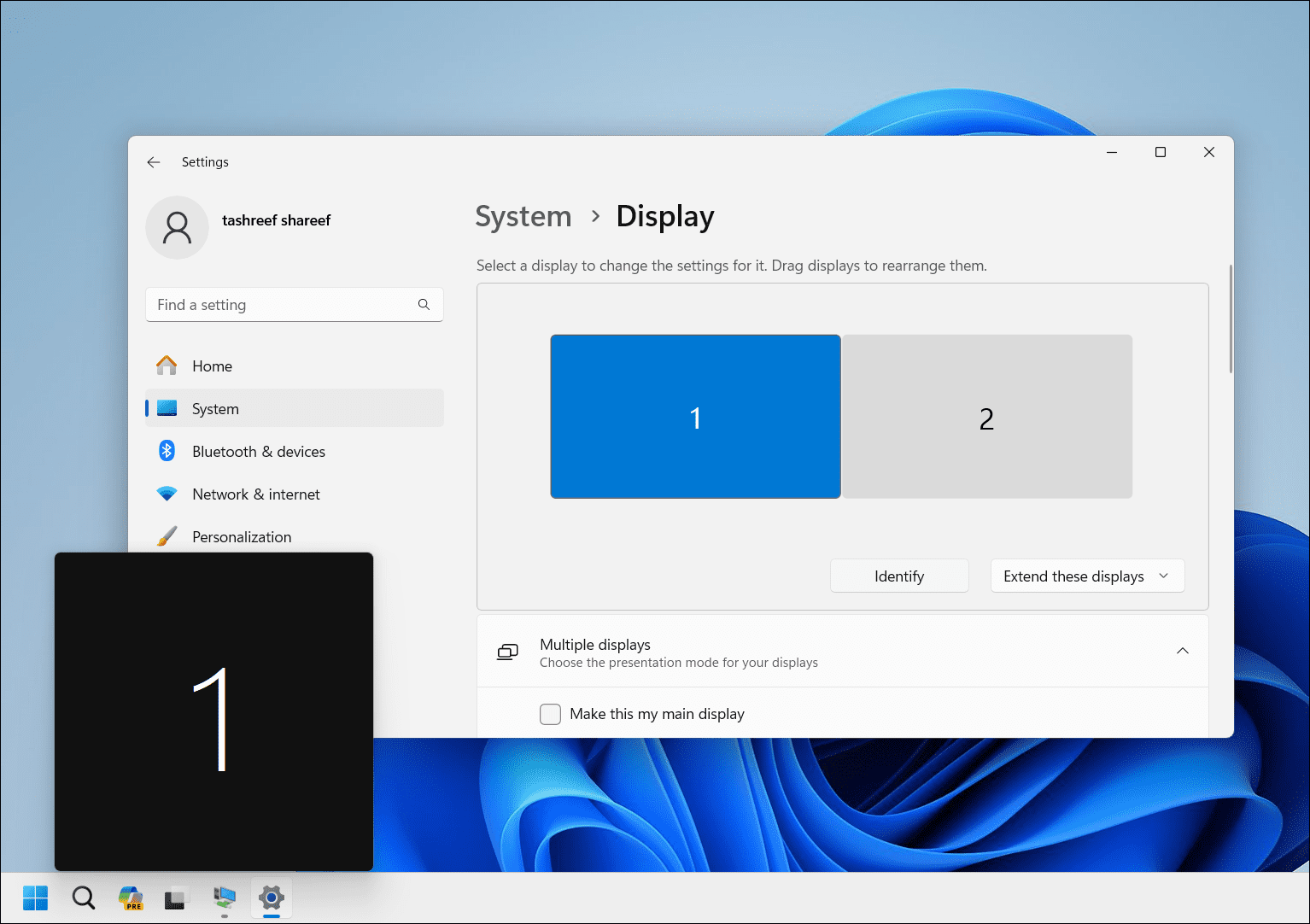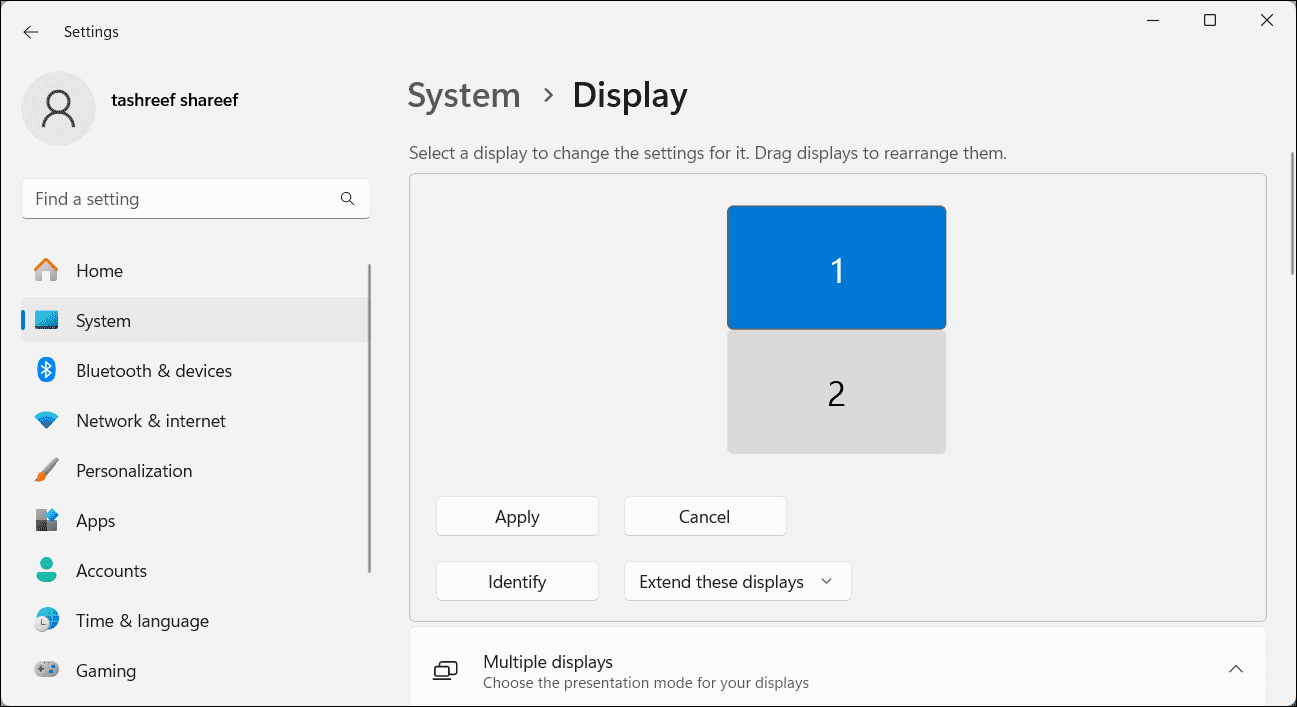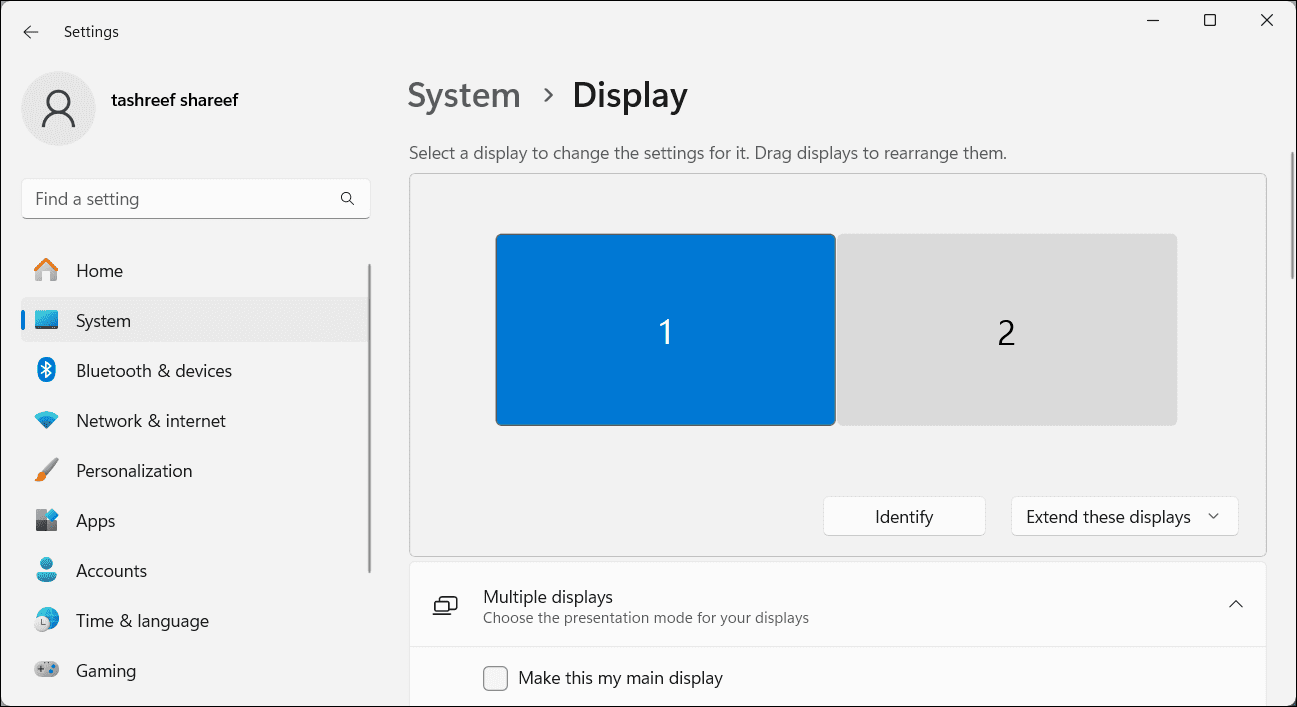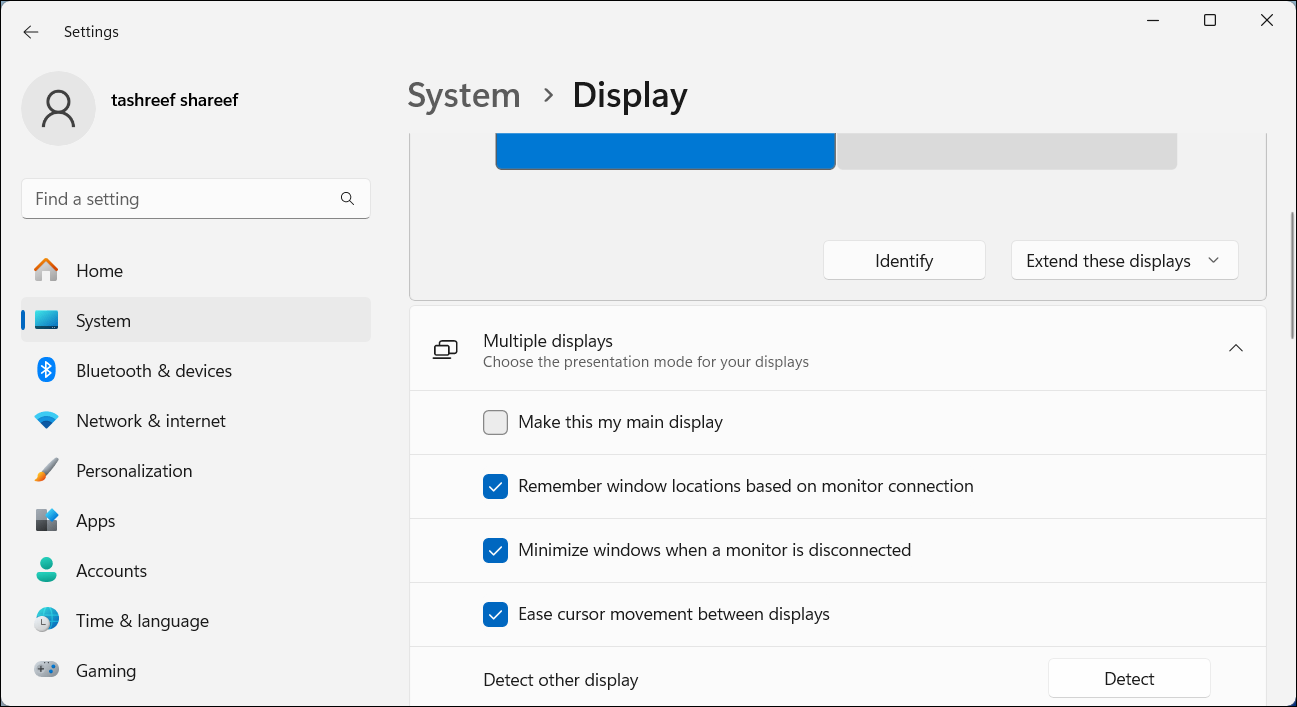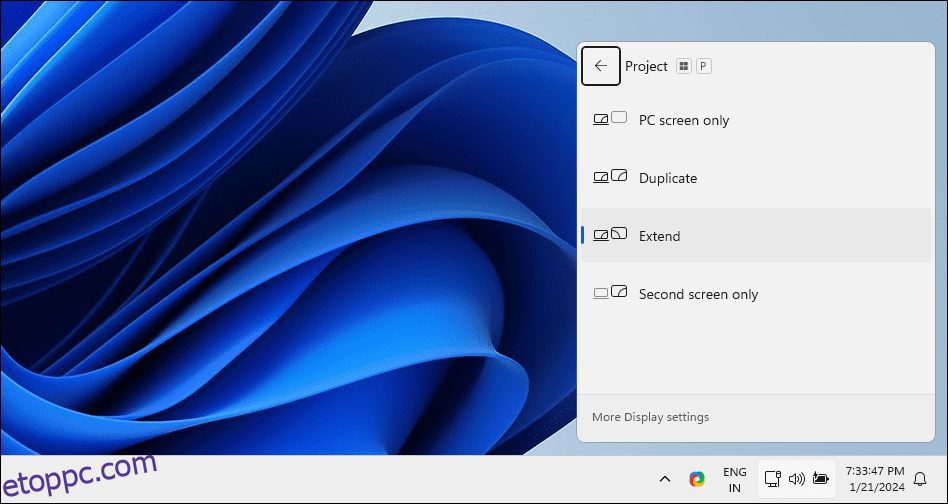Könnyen módosíthatja a monitorok helyzetét, hogy tükrözze a beállítások fizikai elrendezését.
A Windows 10 és 11 rendszerben a számítógéphez csatlakoztatott több képernyőt átrendezheti, hogy tükrözze azok fizikai elrendezését. Hasonlóképpen, bármelyik monitort beállíthatja elsődleges kijelzőként. Így változtathatja meg az 1. és 2. monitor pozícióját, és hogyan állíthat be egy főképernyőt többmonitoros Windows rendszerben.
Az 1. és 2. monitor cseréje Windows rendszeren
A kétmonitoros beállításnál gyakori probléma, ha az egérkurzort a képernyő rossz oldalára kell mozgatni, hogy elérje a második monitort. Ezt úgy javíthatja ki, hogy átrendezi a kijelzőket, hogy tükrözze a monitorok fizikai elrendezését. Az 1. és 2. monitor cseréje:
Nyomja meg a Win + P billentyűkombinációt a Projekt menü megnyitásához, majd válassza a Kiterjesztés lehetőséget az asztal kiterjesztéséhez több képernyőre. Ha nem tudja kiterjeszteni a kijelzőt, ellenőrizze, hogy megfelelően konfigurálta-e a kétmonitoros beállítást. 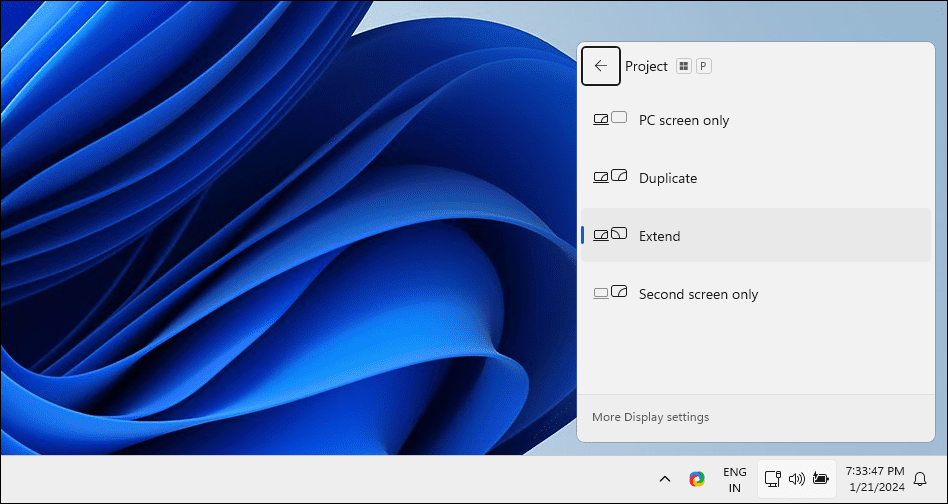 Kattintson a jobb gombbal egy üres területre az asztalon, és válassza a Megjelenítési beállítások lehetőséget. Alternatív megoldásként lépjen a Beállítások > Rendszer > Kijelző menüpontba.
Kattintson a jobb gombbal egy üres területre az asztalon, és válassza a Megjelenítési beállítások lehetőséget. Alternatív megoldásként lépjen a Beállítások > Rendszer > Kijelző menüpontba. 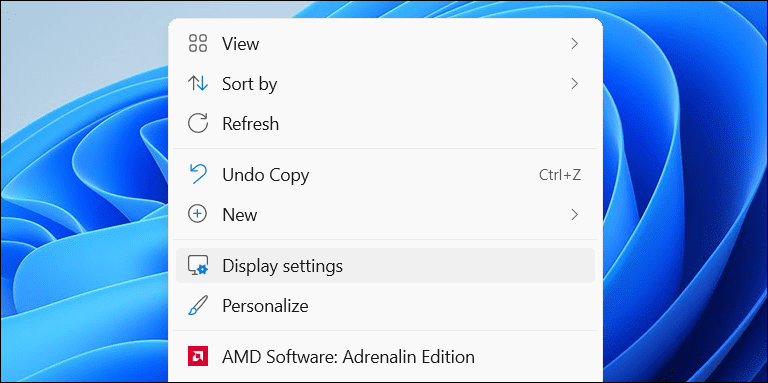 A Megjelenítés beállításainál kattintson az Azonosítás gombra. A Windows számozott mezőket jelenít meg a képernyőkön, hogy segítsen azonosítani az 1. és 2. monitort (és másokat, ha kettőnél több kijelzője van).
A Megjelenítés beállításainál kattintson az Azonosítás gombra. A Windows számozott mezőket jelenít meg a képernyőkön, hogy segítsen azonosítani az 1. és 2. monitort (és másokat, ha kettőnél több kijelzője van). 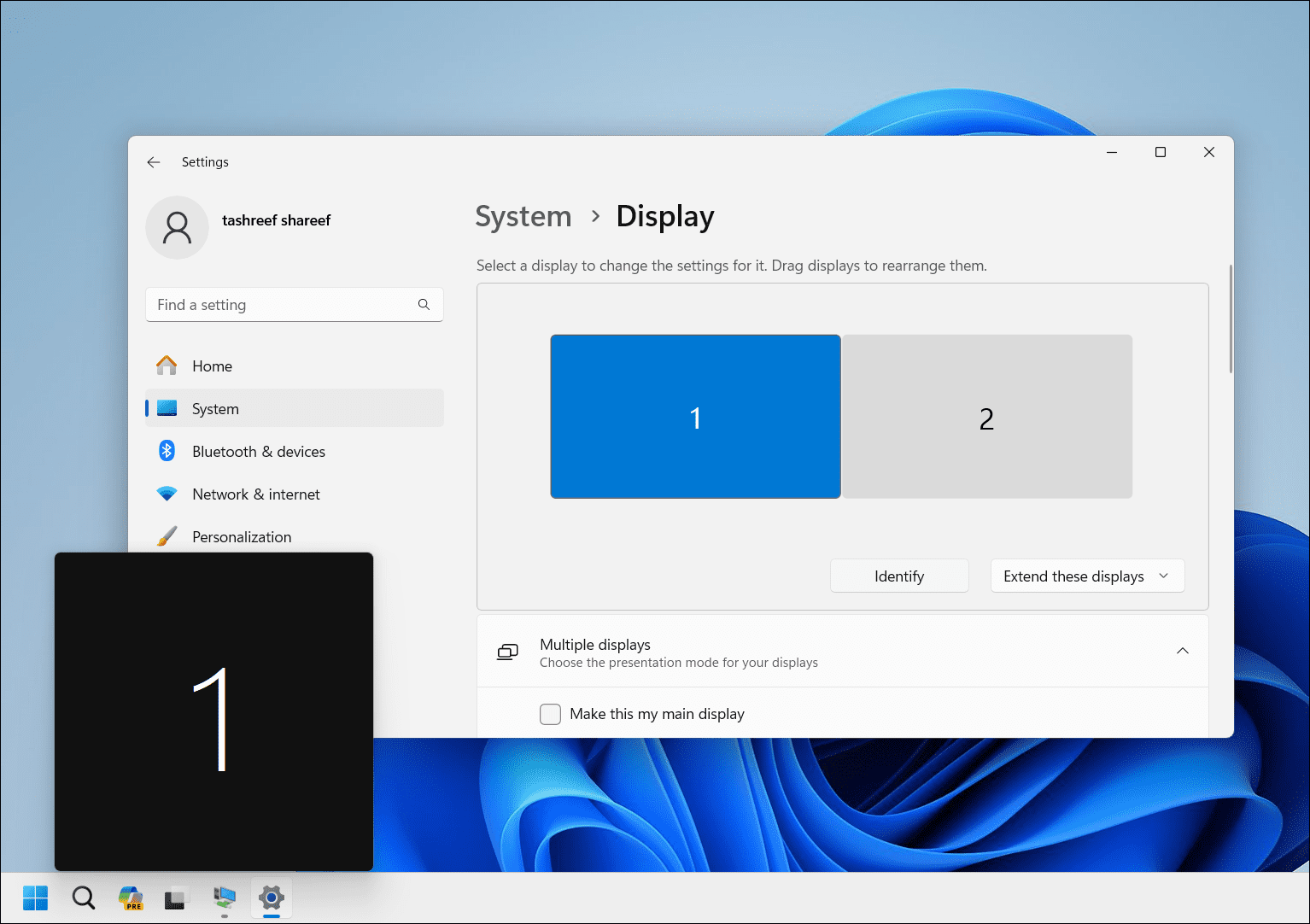 A monitorok átrendezéséhez húzza az egyes képernyőket balra/jobbra vagy felső/alsó pozícióba a fizikai beállítás megismétléséhez. Például, ha van egy függőleges kétmonitoros beállítás, ahol a 2. kijelző az 1. kijelző alatt van elhelyezve, húzza és helyezze az 1. képernyőt a 2. képernyő fölé, hogy utánozza az elrendezést.
A monitorok átrendezéséhez húzza az egyes képernyőket balra/jobbra vagy felső/alsó pozícióba a fizikai beállítás megismétléséhez. Például, ha van egy függőleges kétmonitoros beállítás, ahol a 2. kijelző az 1. kijelző alatt van elhelyezve, húzza és helyezze az 1. képernyőt a 2. képernyő fölé, hogy utánozza az elrendezést. 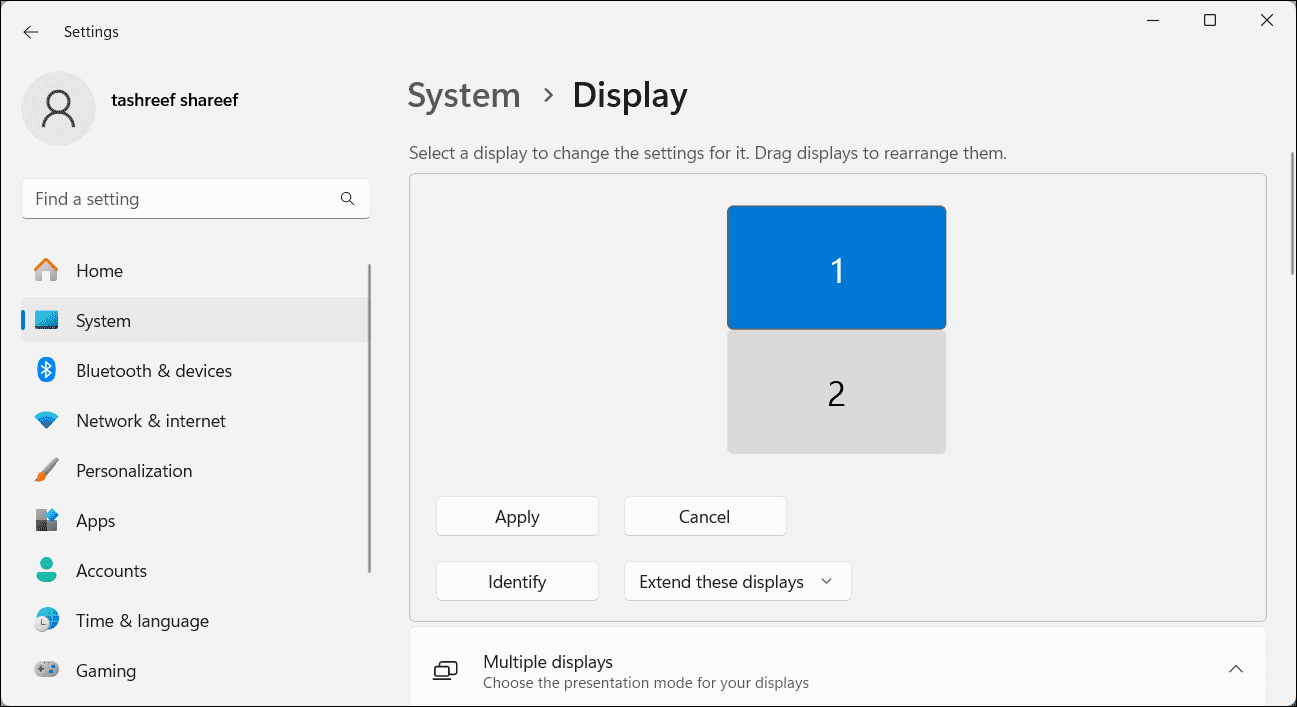 Kattintson az Alkalmaz gombra az új megjelenítési beállítások mentéséhez. Most próbálja meg mozgatni a kurzort a kijelzők között, hogy tesztelje az új beállítást. Zökkenőmentesnek kell lennie.
Kattintson az Alkalmaz gombra az új megjelenítési beállítások mentéséhez. Most próbálja meg mozgatni a kurzort a kijelzők között, hogy tesztelje az új beállítást. Zökkenőmentesnek kell lennie.
A fő kijelző beállítása a Windows rendszerben
A fő kijelző (elsődleges monitor) a tálcát, az asztali ikonokat, az értesítéseket, a rendszertálcát és a gyorsbeállítási panelt jeleníti meg. Alapértelmezés szerint itt nyílik meg a legtöbb új alkalmazás is. Ha meg szeretné változtatni az elsődleges kijelzőt, hogy minden létfontosságú tartalom ott jelenjen meg, ezt a Beállítások alkalmazásban teheti meg.
Alapértelmezett megjelenítés beállítása kétmonitoros beállítás esetén:
Nyomja meg a Win + I gombot a Beállítások megnyitásához.
Nyissa meg a Rendszer lapot, és válassza a Megjelenítés lehetőséget. 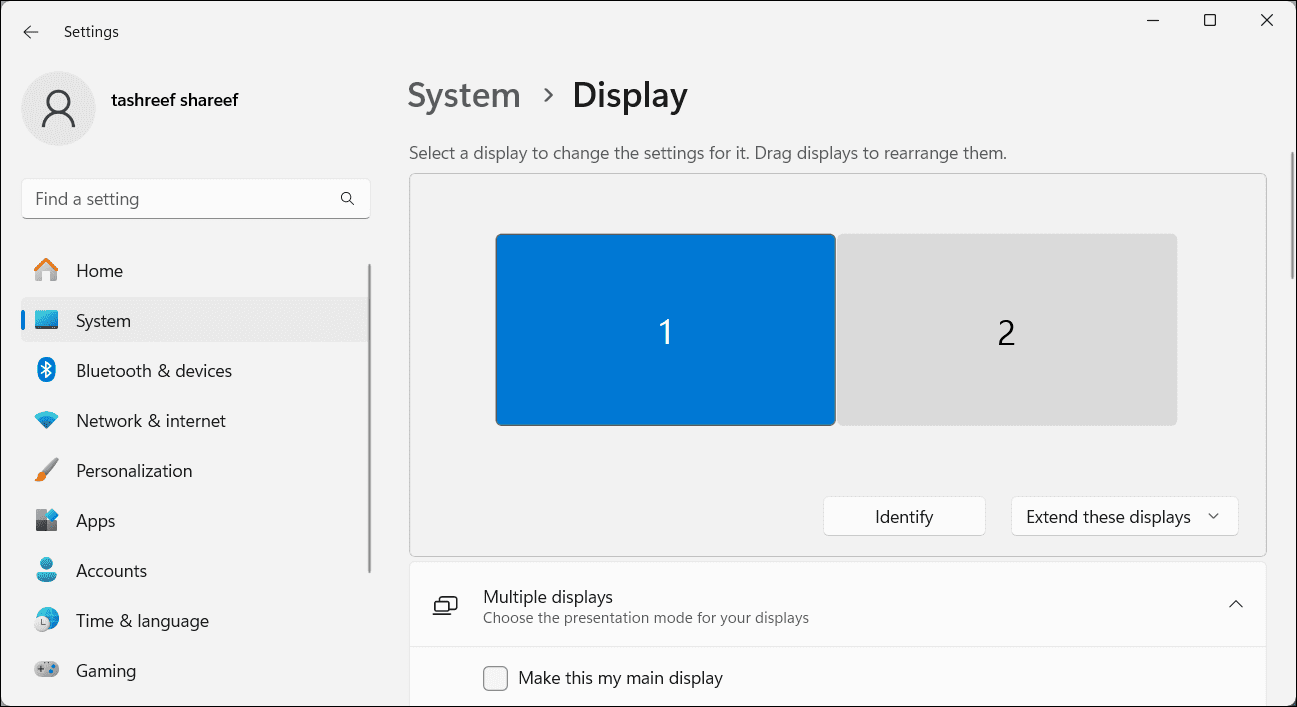 Itt válassza ki azt a kijelzőt, amelyet elsődleges kijelzőként szeretne beállítani.
Kattintson a Több képernyő kibontásához további lehetőségek megtekintéséhez.
Itt válassza ki azt a kijelzőt, amelyet elsődleges kijelzőként szeretne beállítani.
Kattintson a Több képernyő kibontásához további lehetőségek megtekintéséhez. 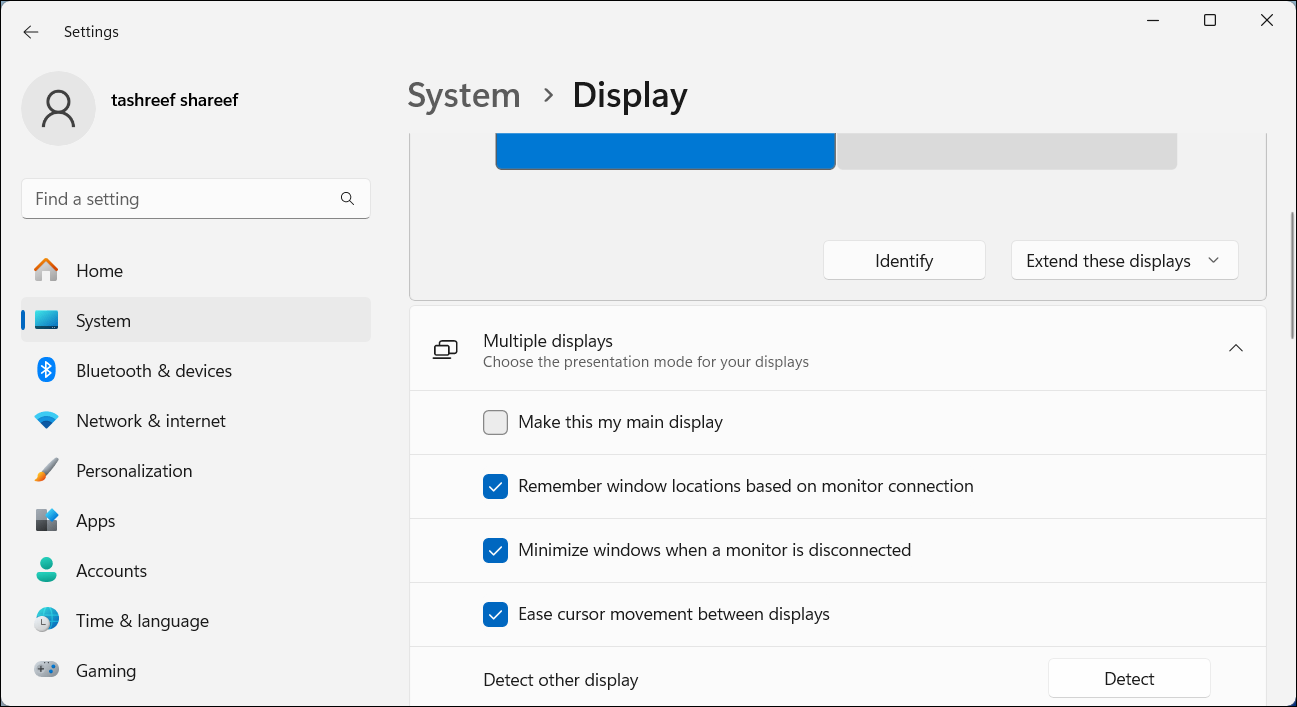 Válassza a Legyen ez a fő kijelzőm opciót. Ha elkészült, a Windows áthelyezi a tálca elemeit, a tálcát, az asztali ikonokat és az értesítéseket az elsődleges képernyőre.
Válassza a Legyen ez a fő kijelzőm opciót. Ha elkészült, a Windows áthelyezi a tálca elemeit, a tálcát, az asztali ikonokat és az értesítéseket az elsődleges képernyőre.
A monitorok fizikai elrendezésének megfelelő átrendezése szükséges ahhoz, hogy a kurzor könnyen mozogjon a monitorok között. Ezenkívül a főképernyő beállítása biztosítja, hogy a tálca és az asztalikonok a kívánt képernyőn jelenjenek meg. Érdemes megfontolni ezeknek a legjobb kétmonitoros felügyeleti alkalmazásoknak a használatát is, hogy tovább fokozza a többmonitoros beállítási élményt.